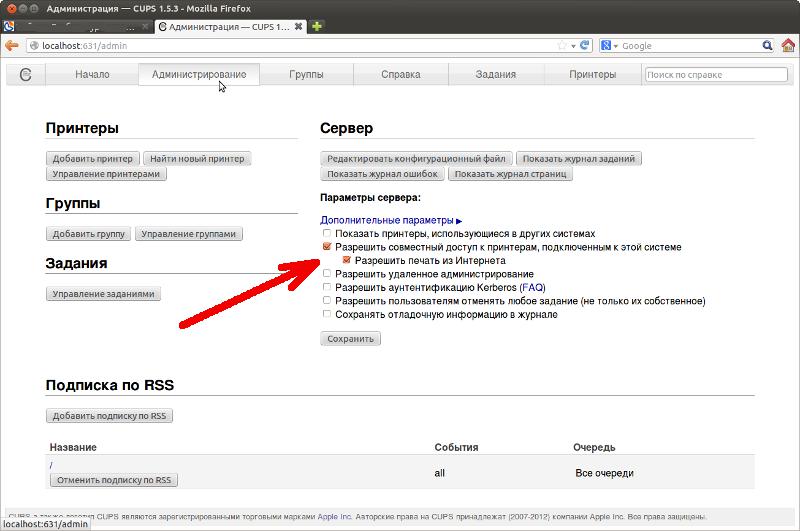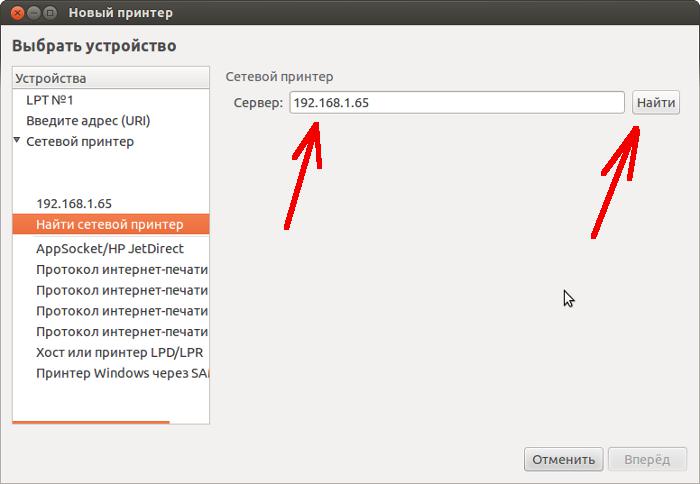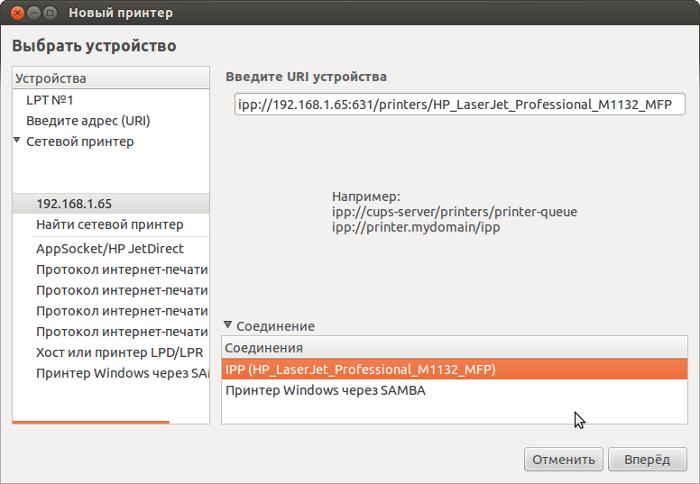Как расшарить принтер по сети в Ubuntu (через IPP)
Избранные статьи
|
Самый распространенный способ расшарить принтер по сети в Ubuntu Linux заключается в использовании Samba. Например в Ubuntu 12.04, при установке локального принтера он автоматически делается общим сетевым принтером через Samba (конечно если перед этим была установлена служба Samba). Примечание. Samba это linux-сервер который воссоздает сетевую среду Windows, позволяя разделять сетевые ресурсы с компьютерами под управлением Windows. При этом компьютеры Windows "видят" компьютеры Linux так будто это тоже компьютеры Windows. Samba позволяет разделять по сети файлы и принтеры. В общем Samba работает вполне нормально. Выполняя функции разделения сетевых ресурсов не только между компьютерами Linux - Windows, но и Linux - Linux. Однако бывают ситуации, когда нужно использовать другие варианты. Например расшарить принтер через Интернет или если у вас так называемый "Windows-принтер" который не удается расшарить через Samba. Примечание. Любой принтер работает под управлением своей микропрограммы - прошивки. В нормальных принтерах прошивка записана в самом принтере. Но есть такие принтеры, их довольно много, в который прошивка динамически загружается в принтер драйвером этого принтера. Обычно такие принтеры нормально работают только под Windows. А под другими операционными системами с ними возникают те или иные проблемы. Например HP LaserJet M1132 или HP LaserJet P1102 в Linux локально подключаются и работают, но по сети через Samba их заставить работать очень сложно. В этой статье будет описано как настроить сетевой принтер в Ubuntu 12.04. Есть несколько протоколов сетевой печати, один из них IPP (Internet Printing Protocol). Этот протокол дает возможность печати через сетевые протоколы TCP/IP. Хотя он называется "Печатный протокол Интернет", доступ к принтеру через него возможен и через локальную сеть, поскольку в ней используется те же протоколы TCP/IP. С технической точки зрения нет разницы между Интернет и локальной сетью. Общий доступ к принтеру в Ubuntu Linux (через IPP)Шаг первыйЕстественно, первое что нужно сделать это установить и настроить локальный принтер на том компьютере к которому он подключен. Обычно, в Ubuntu, это делается автоматически, через некоторое время после того, как вы воткнули принтер в USB разъем и включили его. После подключения локального принтера нужно проверить его работу. И уже после этого расшаривать принтер по сети. Шаг второйВ Linux печатью управляет служба CUPS. В Ubuntu, доступ к настройкам службы CUPS возможен через любой браузер - нужно открыть адрес "localhost:631" и в панели, на вкладке "Администрирование" включить опции "Разрешить совместный доступ ..", "Разрешить печать из Интернета":
Это нужно сделать на том компьютере к которому принтер подключен локально! Это будет компьютер-сервер. Шаг третийНужно узнать IP адрес компьютера-сервера. Сделать это можно например через консоль, командой "ifconfig -a". Шаг четвертыйПодключение принтера по сети, на компьютере-клиенте. Выполняется через стандартный GUI интерфейс, для GNOME это апплет "Печать" (Printing). Нажимаете кнопку добавить принтер, затем в диалоговом окне выбираете "Найти сетевой принтер", вводите IP адрес компьютера-сервера и нажимаете кнопку "Найти":
В результате будет найден принтер (или несколько принтеров) выделяете его и жмете кнопку "Вперед":
Вот и все. После установки сетевого принтера нужно проверить его работу. IPP через локальную сетьОбщий (сетевой) доступ к принтеру через IPP имеет плюсы в сравнении с доступом через Samba:
При использовании IPP через локальную сеть нужно обеспечить чтобы компьютер-сервер имел постоянный IP адрес. Если сетевые настройки раздаются через DHCP сервер (очень распространенный вариант роутер с DHCP сервером), тогда в настройках DHCP сервера нужно указать постоянный IP адрес для компьютера-сервера (через MAC адрес). Если доступа к DHCP серверу нет, тогда можно указать ручные настройки для сетевой карты на компьютере-сервере. Как расшарить принтер через ИнтернетДля того, чтобы этот принтер был доступен через Интернет, необходимо чтобы компьютер-сервер имел "прямой" IP адрес. То есть должен быть подключен к Интернет не через шлюз. Проверить это просто:
Если адреса одинаковые, значит адрес "прямой". Если адреса разные значит вы подключены через шлюз (роутер). Если вы подключены к Интернет через собственный роутер, тогда IP адрес нужно смотреть не на компьютере, а на этом роутере. Если вы подключены к Интернет через роутер и ваш роутер имеет "прямой" IP адрес, тогда в настройках роутера нужно сделать "проброс порта" (port forwarding) для TCP порта 631. Если IP адрес вашего компьютера или роутера не "прямой", тогда печатать через Интернет не получится. Иван Сухов, 2013 г.
Поделитесь этим сайтом с друзьями!
Если вам оказалась полезна или просто понравилась эта статья, тогда не стесняйтесь - поддержите материально автора. Это легко сделать закинув денежек на Yoomoney № 410011416229354. Или на телефон +7(928)274-0281. Даже небольшая сумма может помочь написанию новых статей :) Или поделитесь ссылкой на эту статью со своими друзьями. Сопутствующие статьи |
| Copyright digital.workshop 1999 - 2021.
Это произведение доступно по лицензии Creative Commons Attribution-NoDerivs 3.0. |
Developed by digital.workshop |